- Άδειασμα κάδου απορριμμάτων
- Διαγραφή εφαρμογής αλληλογραφίας
- Διαγραφή της προσωρινής μνήμης σε Mac
- Αποκτήστε περισσότερο χώρο αποθήκευσης σε Mac
- Κάντε το Chrome να χρησιμοποιεί λιγότερη RAM
- Πού είναι το Disk Utility σε Mac
- Ελέγξτε το ιστορικό σε Mac
- Control + Alt + Delete σε Mac
- Ελέγξτε τη μνήμη σε Mac
- Ελέγξτε το ιστορικό σε Mac
- Διαγραφή μιας εφαρμογής σε Mac
- Εκκαθαρίστε την προσωρινή μνήμη του Chrome σε Mac
- Ελέγξτε την αποθήκευση σε Mac
- Εκκαθαρίστε την προσωρινή μνήμη του προγράμματος περιήγησης σε Mac
- Διαγραφή Αγαπημένου σε Mac
- Ελέγξτε τη μνήμη RAM σε Mac
- Διαγραφή ιστορικού περιήγησης σε Mac
Επαναφορά PRAM σε Mac [Αποδεδειγμένες και δοκιμασμένες μέθοδοι]
 Ενημερώθηκε από Λίζα Οου / 31 Οκτωβρίου 2023 09:15
Ενημερώθηκε από Λίζα Οου / 31 Οκτωβρίου 2023 09:15Καλή μέρα! Είχα άγνωστα προβλήματα στο Mac μου αυτές τις τελευταίες ημέρες. Για παράδειγμα, πριν από λίγο, ο Mac μου αντιμετώπιζε προβλήματα κατά τη χρήση του. Μερικές φορές η οθόνη είναι σκοτεινή, μερικές φορές φωτεινή. Επίσης, είδα την τελευταία φορά ότι υπήρχε μια παράξενη συμπεριφορά στο ρολόι Mac μου. Δεν ξέρω τι συμβαίνει στο Mac μου. Μπορείτε να με βοηθήσετε να το καταλάβω; Ευχαριστώ!
Τα προβλήματα που αντιμετωπίζετε στο Mac σας είναι κοινά σημάδια ότι πρέπει να επαναφέρετε το Mac PRAM. Αυτό το ζήτημα μπορεί να είναι νέο για εσάς και μπορεί να μην ξέρετε τι να κάνετε. Ευτυχώς, υπάρχουν μέθοδοι παρακάτω που μπορούν να σας βοηθήσουν.
Πριν βουτήξετε σε αυτό, θα πρέπει να γνωρίζετε τι συμβαίνει όταν το PRAM επαναφέρει το Mac. Μόλις επαναφέρετε το PRAM σε Mac, οι περισσότερες από τις ρυθμίσεις χρήστη θα επαναφερθούν. Περιλαμβάνει παρακολούθηση ποντικιού, δίσκο εκκίνησης, ένταση ήχου, ημερομηνία ή ώρα και πολλά άλλα.
Στη συνέχεια, δείτε τα κάνοντας κύλιση προς τα κάτω.
![Επαναφορά PRAM σε Mac [Αποδεδειγμένες και δοκιμασμένες μέθοδοι]](https://www.fonelab.com/images/mac-sweep/reset-pram-mac/reset-pram-mac.jpg)

Λίστα οδηγών
Μέρος 1. Πώς να επαναφέρετε το PRAM σε Mac μέσω συντομεύσεων
Η πιο γρήγορη μέθοδος που μπορείτε να χρησιμοποιήσετε για να επαναφέρετε το PRAM σε Mac είναι μέσω συντομεύσεων. Σημαίνει ότι θα εκτελέσετε ή θα εκτελέσετε συνδυασμούς συντομεύσεων πληκτρολογίου. Ωστόσο, υπάρχουν πράγματα που πρέπει να λάβετε υπόψη πριν από τη διεξαγωγή αυτής της τεχνικής. Αυτή η τεχνική θα διαφέρει ανάλογα με το μοντέλο του Mac σας.

Με το FoneLab Mac Sweep, θα εκκαθαρίσετε αρχεία συστήματος, email, φωτογραφιών, iTunes για να ελευθερώσετε χώρο στο Mac.
- Διαχειριστείτε παρόμοιες φωτογραφίες και διπλότυπα αρχεία.
- Δείξτε σας τη λεπτομερή κατάσταση του Mac με ευκολία.
- Αδειάστε τον κάδο απορριμμάτων για να έχετε περισσότερο χώρο αποθήκευσης.
Επιπλέον, πρέπει να είστε γρήγοροι στην εκτέλεση των διαδικασιών του. Εάν όχι, θα αφιερώσετε πολύ χρόνο στη διαδικασία. Πρέπει να απενεργοποιήσετε και να ενεργοποιήσετε το Mac εάν ξεχάσετε να πατήσετε έστω και ένα πλήκτρο στο πληκτρολόγιό σας Mac. Πρέπει επίσης να προσέχετε τα πλήκτρα που θα πατήσετε στη διαδικασία. Τα λανθασμένα πλήκτρα μπορεί να οδηγήσουν σε εσφαλμένες ή διαφορετικές εντολές στο Mac σας. Μπορεί να οδηγήσει σε σφάλματα.
Τέλος πάντων, ας μάθουμε τα σωστά πλήκτρα και τη σωστή διαδικασία για να μάθουμε πώς να επαναφέρετε το PRAM σε Mac μέσω συντομεύσεων. Δείτε πώς παρακάτω.
Βήμα 1Σίγουρα, το Mac σας είναι ακόμα ενεργοποιημένο. Εάν ναι, αποσυνδέστε όλες τις συσκευές USB που είναι συνδεδεμένες στο Mac σας. Ωστόσο, εάν έχετε ενσύρματο πληκτρολόγιο, δεν χρειάζεται να το αφαιρέσετε, καθώς θα χρειαστείτε ένα πληκτρολόγιο στη διαδικασία. Μετά από αυτό, πατήστε παρατεταμένα το Power κουμπί στο Mac σας. Αργότερα, ένα μικρό παράθυρο θα εμφανιστεί στην οθόνη. Επιλέξτε το Τερματισμός κουμπί μεταξύ όλων αυτών.
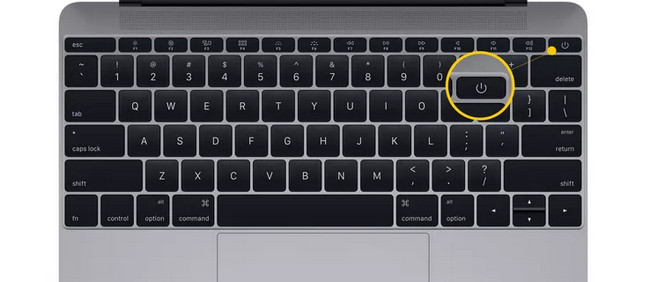
Βήμα 2Περιμένετε να απενεργοποιηθεί το Mac. Ενεργοποιήστε το ξανά στη συνέχεια πατώντας το κουμπί λειτουργίας στο πληκτρολόγιό του. Προτού ενεργοποιηθεί εντελώς το Mac, πιέστε γρήγορα και κρατήστε πατημένο το Επιλογή + Εντολή + P + R πλήκτρα στο πληκτρολόγιό του. Πρέπει να πιέσετε αυτούς τους συνδυασμούς πλήκτρων πριν δείτε τη γκρίζα οθόνη. Διαφορετικά η τεχνική δεν θα λειτουργήσει.
Βήμα 3Πρέπει να κρατήσετε τα πλήκτρα για 20 δευτερόλεπτα. Εάν χρησιμοποιείτε ένα παλιό μοντέλο Mac, μην αφήσετε τα πλήκτρα μέχρι να ακούσετε ένα δεύτερο κουδούνισμα. Αλλά αν χρησιμοποιείτε Mac με το Apple T2 Security Chip, κρατήστε πατημένο τους συνδυασμούς πλήκτρων μέχρι να δείτε το Λογότυπο της Apple όταν εμφανίζεται και εξαφανίζεται για δεύτερη φορά. Αργότερα, αφήστε τους συνδυασμούς πλήκτρων. Αφήστε το Mac να επανεκκινήσει και ολοκληρώστε τη διαδικασία επαναφοράς του PRAM του.
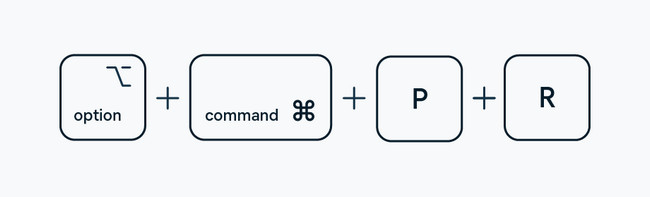
Μέρος 2. Πώς να επαναφέρετε το PRAM σε Mac μέσω του τερματικού
Μερικές φορές, υπάρχουν εντολές σε Mac που δεν μπορούν να εκτελεστούν στα προγράμματα ή στα ενσωματωμένα εργαλεία του. Συνηθέστερα, οι εντολές που δεν υποστηρίζονται από το Graphical User Interface (GUI). Ευτυχώς, το Terminal μπορεί επίσης να εκτελέσει την επαναφορά του Mac PRAM.
Για ένα σύντομο υπόβαθρο σχετικά με τη διαδικασία του Terminal, θα εισαγάγετε μόνο έναν κωδικοποιητή. Πρέπει να είστε ακριβείς στον κωδικοποιητή που θα εισάγετε. Εάν όχι, μπορεί να οδηγήσει σε άλλη εντολή που μπορεί να καταστρέψει το Mac σας ή τα αρχεία του.
Επιπλέον, πρέπει να γνωρίζετε το όνομα χρήστη και τον κωδικό πρόσβασης του διαχειριστή. Χρησιμεύει ως ασφάλεια του Mac σας. Δείτε πώς το Terminal επαναφέρει το PRAM σε Mac παρακάτω. Προχώρα.
Βήμα 1Εάν έχετε προγράμματα ή εργαλεία που έχουν ξεκινήσει, παρακαλούμε να τα κλείσετε όλα. Μετά από αυτό, εκκινήστε το τερματικό εργαλείο στο Mac σας. Για να το κάνετε αυτό, κάντε κλικ στο Finder εργαλείο στην κάτω αριστερή γωνία. Αργότερα, επιλέξτε το Εφαρμογή φάκελο στα αριστερά. Επιλέξτε το Utilities φάκελο στα δεξιά και κάντε διπλό κλικ στο τερματικό εικονίδιο για να το εκκινήσετε.
Βήμα 2Η μαύρη διεπαφή θα εμφανιστεί στην οθόνη σας, η οποία είναι του Τερματικού. Παρακαλώ εισάγετε το sudo nvram -c codec. πάτα το εισάγετε or απόδοση πλήκτρο μετά για να το κωδικοποιήσετε. Θα σας ζητηθεί να εισαγάγετε το όνομα χρήστη και τον κωδικό πρόσβασης του Διαχειριστή. Εισαγάγετε τα σωστά και η εντολή θα εκτελεστεί από το Terminal αμέσως. Κάντε επανεκκίνηση του Mac σας ως το τελευταίο βήμα στη συνέχεια.
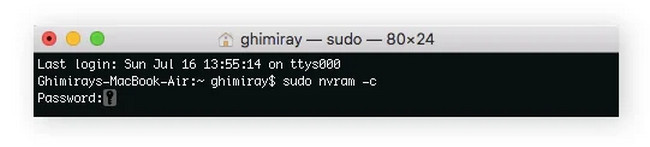
Μέρος 3. Πώς να καθαρίσετε το Mac με το FoneLab Mac Sweep
Η επαναφορά του PRAM θα διορθώσει μικρά και σημαντικά προβλήματα στο Mac σας. Ο καθαρισμός ανεπιθύμητων αρχείων σε Mac θα είναι επίσης χρήσιμος και για Mac! Εάν ναι, χρησιμοποιήστε FoneLab Mac Sweep για να διαγράψετε ανεπιθύμητα αρχεία στο Mac σας για να ελευθερώσετε χώρο. Ακολουθούν ορισμένες δυνατότητες που περιέχει αυτό το εργαλείο. Δείτε τους παρακάτω.

Με το FoneLab Mac Sweep, θα εκκαθαρίσετε αρχεία συστήματος, email, φωτογραφιών, iTunes για να ελευθερώσετε χώρο στο Mac.
- Διαχειριστείτε παρόμοιες φωτογραφίες και διπλότυπα αρχεία.
- Δείξτε σας τη λεπτομερή κατάσταση του Mac με ευκολία.
- Αδειάστε τον κάδο απορριμμάτων για να έχετε περισσότερο χώρο αποθήκευσης.
- Σας επιτρέπει να ελέγχετε την κατάσταση του Mac σας. Μπορείτε να χρησιμοποιήσετε τη δυνατότητα Κατάστασης για να δείτε την κατάσταση του δίσκου Mac, μνήμη και CPU.
- Μπορεί να βελτιστοποιήστε το Mac σας by εκκαθάριση της προσωρινής μνήμης του συστήματος, αρχεία καταγραφής συστήματος και πολλά άλλα.
- Μπορεί να απεγκατάσταση πολλών προγραμμάτων.
- Μπορεί να κρυπτογραφήσει, να συμπιέσει και να αποσυμπιέσει αρχεία.
- Διαχειρίζεται διπλές φωτογραφίες και αρχεία που μπορείτε να διαγράψετε.
Μπορείτε να ανακαλύψετε περισσότερα σχετικά με αυτό το εργαλείο. Για να το ζήσετε, δείτε τα παρακάτω λεπτομερή βήματα σχετικά με τον τρόπο χρήσης FoneLab Mac Sweep. Προχώρα.
Βήμα 1Παρακαλώ σημειώστε το Δωρεάν κατέβασμα κουμπί στον επίσημο ιστότοπο του εργαλείου. Ρυθμίστε το στη συνέχεια και ξεκινήστε το κάνοντας κλικ στο εικονίδιό του.
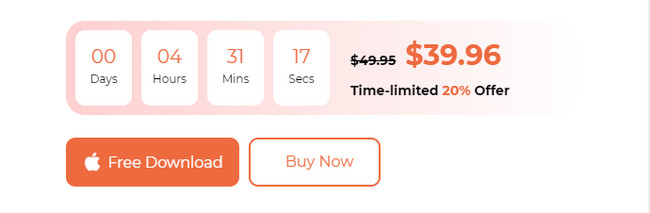
Βήμα 2Επιλέξτε ανάμεσα στα εικονίδια Status, Cleaner ή Toolkit. Επιλέξτε το κουμπί Κατάσταση για να ελέγξετε την κατάσταση του Mac σας. Επίλεξε το καθαριστής κουμπί για εκκαθάριση ανεπιθύμητων αρχείων. Επιλέξτε το ΕΡΓΑΛΕΙΟΘΗΚΗ κουμπί για να διαγράψετε μεγάλα αρχεία.
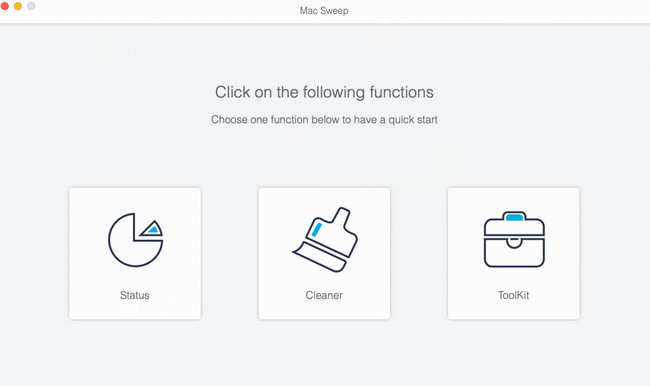
Βήμα 3Ακολουθήστε τις οδηγίες στην οθόνη. Μετά από αυτό, κάντε κλικ στο σάρωση κουμπί για να εντοπίσετε τα αρχεία Mac. Κάντε κλικ στο Δες πατήστε μετά για να δείτε τα αποτελέσματα.
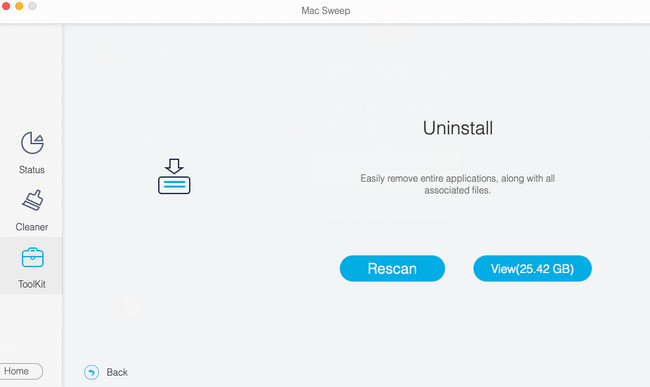
Βήμα 4Επιλέξτε τα δεδομένα που θέλετε να διαγράψετε από το Mac σας. Μετά από αυτό, κάντε κλικ στο Καθαρός κουμπί. Το λογισμικό θα διαγράψει αμέσως τα επιλεγμένα δεδομένα.
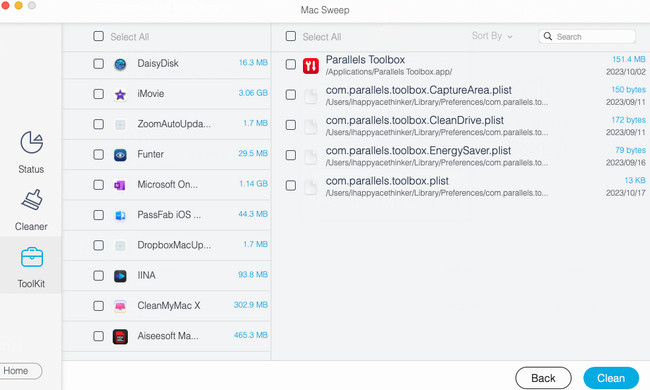

Με το FoneLab Mac Sweep, θα εκκαθαρίσετε αρχεία συστήματος, email, φωτογραφιών, iTunes για να ελευθερώσετε χώρο στο Mac.
- Διαχειριστείτε παρόμοιες φωτογραφίες και διπλότυπα αρχεία.
- Δείξτε σας τη λεπτομερή κατάσταση του Mac με ευκολία.
- Αδειάστε τον κάδο απορριμμάτων για να έχετε περισσότερο χώρο αποθήκευσης.
Μέρος 4. Συχνές ερωτήσεις σχετικά με τον τρόπο επαναφοράς του PRAM σε Mac
1. Η επανεγκατάσταση του macOS επαναφέρει το PRAM;
Δυστυχώς όχι. Η επανεγκατάσταση του macOS του Mac σας δεν επαναφέρει το PRAM. Μπορείτε να επαναφέρετε το PRAM μόνο μέσω των μεθόδων που έχουμε προετοιμάσει για εσάς παραπάνω.
2. Η επαναφορά του PRAM διαγράφει τα πάντα;
Όχι. Η επαναφορά του PRAM δεν θα διαγράψει τα πάντα στο Mac σας. Η διαδικασία θα διαγράψει μόνο τις πληροφορίες τρέχουσας κατάστασης του Mac. Εάν ναι, το Mac σας θα αποκατασταθεί στις προεπιλεγμένες ρυθμίσεις του. Περιλαμβάνει ανάλυση οθόνης Mac, ένταση ήχου και πολλά άλλα. Σημαίνει ότι τα αρχεία σας είναι ασφαλή κατά τη διαδικασία. Εάν έχετε αμφιβολίες, δημιουργήστε αντίγραφα ασφαλείας των αρχείων σας μέσω αποθήκευσης που βασίζεται σε σύννεφο, όπως το iCloud.
Αυτά είναι όλα προς το παρόν σχετικά με τον τρόπο επαναφοράς του PRAM Mac. Έχετε περισσότερες απορίες; Ρωτήστε μας και μην ντρέπεστε! Επίσης, εξερεύνηση FoneLab Mac Sweep προτείνεται. Μπορεί να σας βοηθήσει να καθαρίσετε το Mac σας διαγράφοντας περιττά αρχεία. Ευχαριστώ!

Με το FoneLab Mac Sweep, θα εκκαθαρίσετε αρχεία συστήματος, email, φωτογραφιών, iTunes για να ελευθερώσετε χώρο στο Mac.
- Διαχειριστείτε παρόμοιες φωτογραφίες και διπλότυπα αρχεία.
- Δείξτε σας τη λεπτομερή κατάσταση του Mac με ευκολία.
- Αδειάστε τον κάδο απορριμμάτων για να έχετε περισσότερο χώρο αποθήκευσης.
